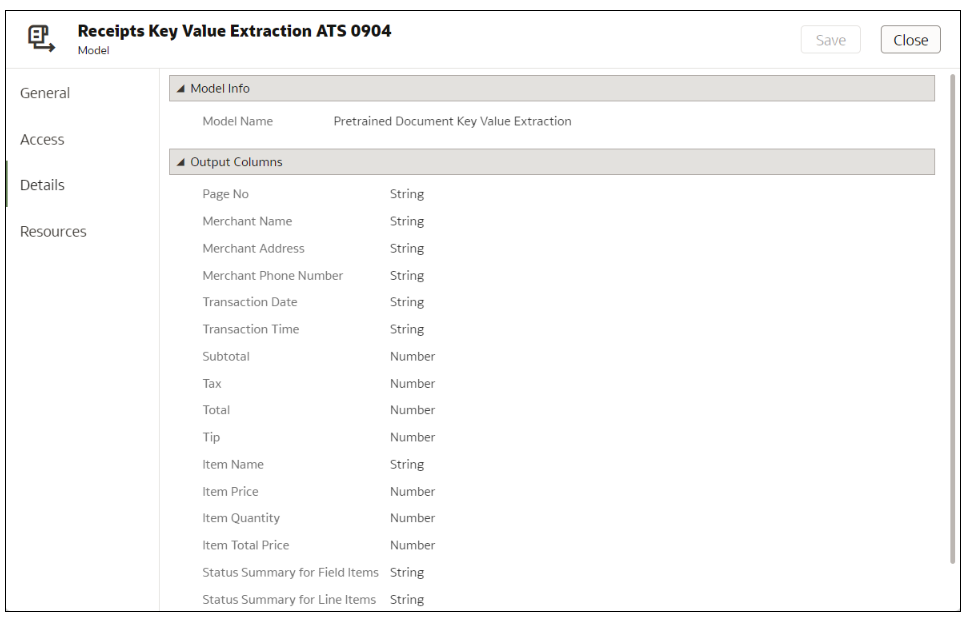Données de sortie générées pour les modèles OCI Document Understanding
Lorsque vous analysez des documents à l'aide d'un modèle OCI Document Understanding, le flux de données Oracle Analytics génère des données concernant les documents et enregistre les résultats dans un ensemble de données distinct.
Pour localiser l'ensemble de données généré, sur la page d'accueil d'Oracle Analytics, accédez à Données, puis à Ensembles de données, et ouvrez l'ensemble de données. Voici un exemple d'ensemble de données de sortie généré à l'aide d'un modèle de classification de documents. Dans cet exemple, "Document Type" est le type de document prévu et "Confidence" est le niveau de confiance de la prévision.
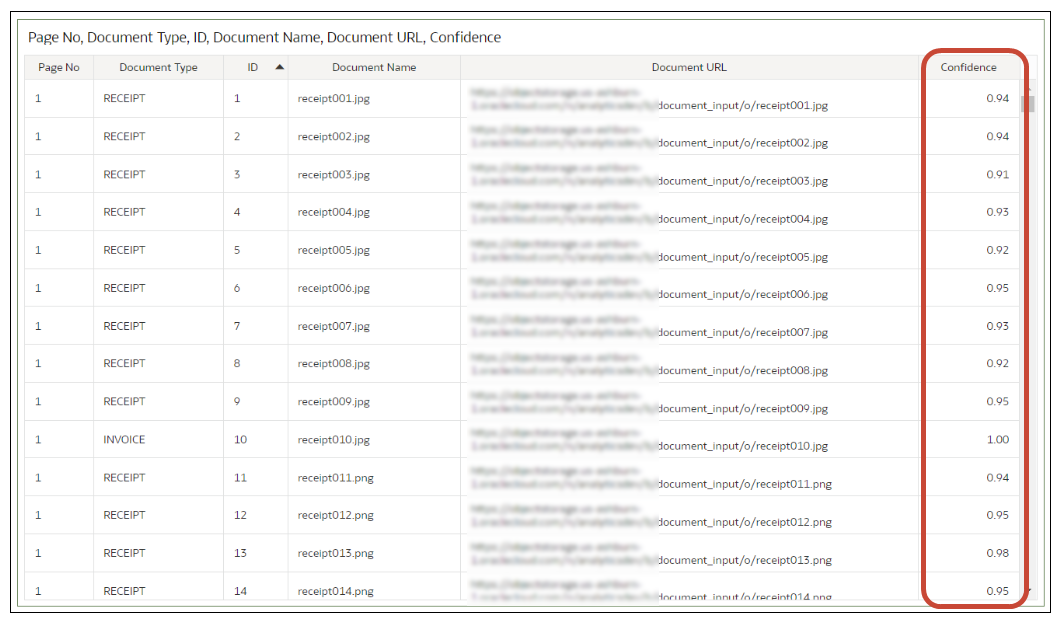
.png
Classification de documents
| Colonne de sortie | Type | Description |
|---|---|---|
| Type de document | Chaîne | Type de document identifié. Par exemple, receipt. |
| Confiance | Numéro | Score de confiance de la prévision sur une échelle de 0 à 1. Par exemple, un score de 0.94 équivaut à une confiance de 94 %. |
| N° de page | Numéro | Numéro de page du résultat. |
| Type de support |
Chaîne |
Type de support ou de fichier du document. |
| Récapitulatif du statut |
Chaîne |
Bref récapitulatif de la sortie du modèle. Cette colonne est vide si la sortie réussit. Lorsque la sortie échoue, elle indique le problème (par exemple, type de fichier non pris en charge). |
| URL de document | Chaîne | URL de stockage d'objet du document à partir du bucket spécifié. Cette colonne est remplie uniquement lorsque l'option Type d'entrée est définie sur le bucket dans la configuration de l'étape de flux de données. |
Extraction de valeur de clé
Pour examiner les colonnes de sortie des modèles d'extraction de valeur de clé, accédez à la page d'accueil Oracle Analytics, puis à Apprentissage automatique et à Modèles.
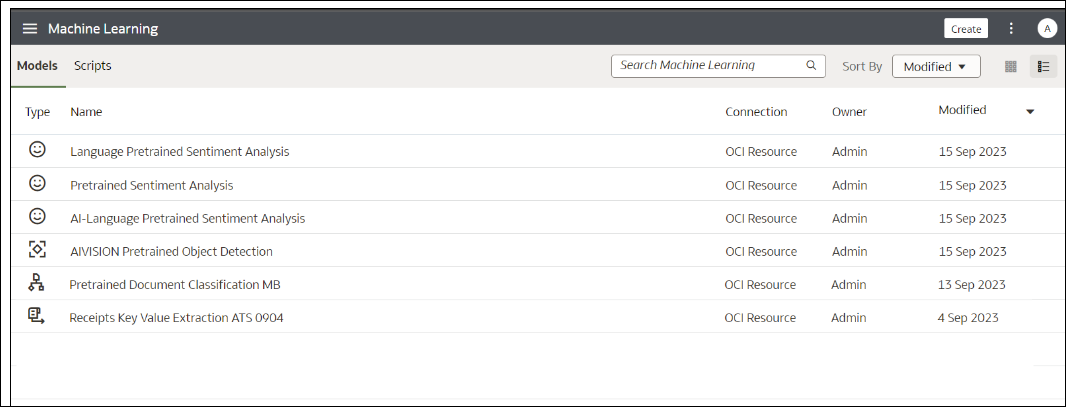
.png
Placez le curseur de la souris sur un modèle, puis cliquez sur Actions.
Cliquez sur Inspecter, puis sur Détails afin d'examiner les colonnes de sortie générées pour ce type de modèle.Cliquez sur Ressources pour examiner et mettre à jour le compartiment de bucket intermédiaire et le bucket intermédiaire.